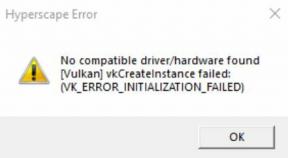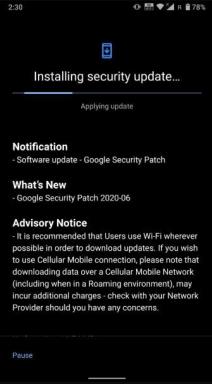Comment réparer l'erreur Minecraft: code de sortie 0
Jeux / / August 04, 2021
Annonces
Minecraft est un jeu vidéo de type bac à sable qui ne nécessite pas de graphismes intenses et offre une aventure en monde ouvert ou des possibilités illimitées pour construire, exploiter, combattre des foules et explorer des choses. Mojang a fait un excellent travail avec Minecraft et les gens aiment beaucoup ce jeu. Il n'y a pas encore de meilleure alternative à Minecraft, ce qui est un autre excellent signe pour les joueurs de Minecraft. Cependant, aucun jeu vidéo n'est sans bug ou sans erreur, en particulier en ce qui concerne les jeux en ligne et donc le Minecraft. De nombreux joueurs ont commencé à signaler qu'ils rencontraient des problèmes avec l'erreur Minecraft: code de sortie 0. Si vous rencontrez également le même problème, vous pouvez suivre ce guide de dépannage pour le résoudre.
Eh bien, ce type d'erreur peut apparaître pour plusieurs raisons telles que certains programmes sont en conflit avec le gameplay, peut-être vous utilisez un pilote graphique obsolète, peut-être que votre Java n'est pas à jour, des mods de jeu tiers provoquent des erreurs, etc. Ici, nous avons partagé toutes les solutions de contournement possibles qui devraient vous aider. Cependant, avant de passer aux méthodes, assurez-vous que la version de votre système d'exploitation Windows est à jour.
Table des matières
-
1 Comment réparer l'erreur Minecraft: code de sortie 0
- 1.1 1. Fermer les tâches en cours d'exécution en arrière-plan
- 1.2 2. Mettre à jour le pilote GPU
- 1.3 3. Mettre à jour Java
- 1.4 4. Supprimer les mods installés
- 1.5 5. Effectuer un démarrage propre
- 1.6 6. Réinstaller Minecraft
Comment réparer l'erreur Minecraft: code de sortie 0
Maintenant, sans plus tarder, passons au guide ci-dessous.

Annonces
1. Fermer les tâches en cours d'exécution en arrière-plan
Il est toujours fortement recommandé de rechercher toutes les tâches inutiles en cours d’exécution en arrière-plan qui consomment beaucoup de ressources système et ralentissent les performances. Faire cela:
- Clic-droit sur le Barre des tâches > Cliquez sur Gestionnaire des tâches.
- Clique sur le Processus onglet> Cliquez pour sélectionner individuellement les tâches en cours d'exécution inutiles.

- Maintenant, cliquez sur Tâche finale pour la fermer.
- Une fois terminé, redémarrez votre système.
- Enfin, vous pouvez vérifier si l'erreur Minecraft: code de sortie 0 a été résolue ou non.
2. Mettre à jour le pilote GPU
Si vous ne savez pas si le pilote de votre carte graphique est mis à jour ou non, assurez-vous de suivre les étapes ci-dessous pour le mettre à jour manuellement. Si le pilote graphique est déjà mis à jour, vous pouvez passer à la méthode suivante.
- presse Windows + X touches pour ouvrir le Menu de démarrage rapide.
- Cliquer sur Gestionnaire de périphériques de la liste.
- Maintenant, double-cliquez sur Prises d'écran pour développer la liste.
- Clic-droit sur votre carte graphique active ou dédiée.

- Cliquer sur Mettre à jour le pilote > Sélectionnez Rechercher automatiquement le pilote.
- Le système recherchera automatiquement les mises à jour disponibles. Le cas échéant, il téléchargera et installera automatiquement la mise à jour.
- Une fois terminé, redémarrez votre ordinateur pour appliquer les modifications.
3. Mettre à jour Java
Si vous utilisez l'édition Java, vous pouvez vérifier si elle est à jour ou non. Avoir une version Java mise à jour améliorera certainement complètement votre gameplay Minecraft.
Annonces
4. Supprimer les mods installés
Minecraft est également populaire pour ses mods qui offrent de nombreuses options pour étendre le gameplay. Cependant, un fichier mod corrompu peut également causer plusieurs problèmes au jeu Minecraft et des erreurs. Donc, si vous utilisez l'un des mods, essayez de le désactiver ou de le supprimer complètement et vérifiez si cela vous aide ou non.
Si Minecraft plante lorsque vous n'utilisez aucun mod, jetez un œil à la méthode suivante.
5. Effectuer un démarrage propre
De plus, si vous pensez que quelque chose cause votre erreur de jeu en arrière-plan, nous vous recommandons de masquer Services Microsoft de votre système, puis essayez de désactiver temporairement tous les services pour vérifier si cela résout votre problème ou ne pas. Pour faire ça:
- presse Windows + R clés pour ouvrir un Courir boite de dialogue.

Annonces
- Taper msconfig et frapper Entrer ouvrir Configuration du système.
- Aller à Prestations de service > Cliquez sur Cacher tous les services Microsoft case à cocher pour l'activer.

- Maintenant, sélectionnez Désactiver tous les > Sélectionnez d'accord.
- Une fois terminé, allez à Commencez > Cliquez sur Ouvrir le gestionnaire de tâches.

- Aller à Commencez > Cliquez pour sélectionner des services déjà activés (impact élevé ou moyen).
- Désactivez les services un par un selon vos préférences.
- Enfin, fermez le Gestionnaire des tâches> Fermer la configuration du système.
- Redémarrez votre ordinateur pour modifier les effets.
6. Réinstaller Minecraft
Si aucune des méthodes n'a fonctionné pour vous, essayez de réinstaller le jeu Minecraft sur votre ordinateur pour corriger l'erreur de code de sortie 0. Avant de désinstaller Minecraft, assurez-vous de faire une sauvegarde du dossier .minecraft en suivant les étapes ci-dessous:
- presse Windows + R touches pour ouvrir le Courir boite de dialogue.
- Maintenant, tapez %données d'application% sur le terrain et frappé Entrer.
- Ouvrez le Roaming dossier> Ouvrez le .Minecraft dossier> Effacer le options.txt déposer.
- Ensuite, appuyez sur Windows + I clés pour ouvrir Paramètres Windows.
- Cliquer sur applications > Faites défiler vers le bas et localisez Minecraft > Cliquez dessus pour agrandir.
- Puis sélectionnez Désinstaller et terminer le processus de suppression.
- Une fois terminé, redémarrez votre ordinateur> Visitez le site officiel de Minecraft et téléchargez le dernier fichier.
- Installez-le comme d'habitude sur votre ordinateur et profitez-en!
C’est tout, les gars. Nous supposons que ce guide vous a été utile. N'hésitez pas à demander dans le commentaire ci-dessous.